今天给大家介绍一下,如何使用Win RAR破解PowerPoint文档的保护:
1、首先,把你想要破解的PPT文件进行重命名先,把后面的扩展名改成".zip"的形式;(注意:如果没有显示扩展名,请自行百度一下如何更改文件扩展名)
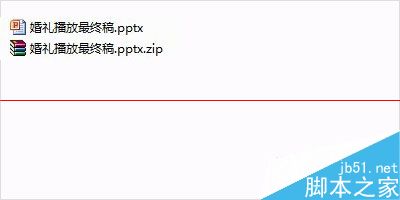
2、然后,将重新命名好扩展名的文件(压缩包)解压到当前的文件夹;(注意:更改扩展名的时候会弹出警告,选择“是”即可,直接解压出来)
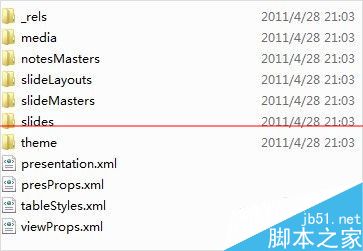
3、接着,打开解压好的文件夹,进入到图片提示的地方,用记事本打开Presentation.xml这个文件;
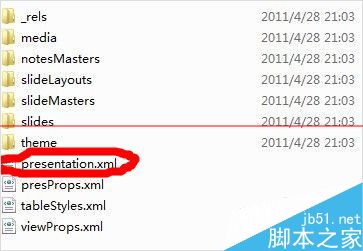
4、打开之后,直接就是显示一大堆的编码,看起来似乎是乱码的感觉,但是大家不用担心,这个是很正常的;
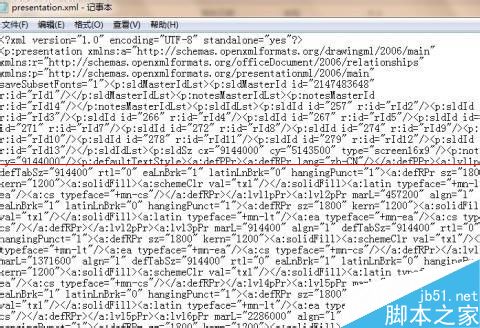
5、看不懂?没有问题,跟着操作即可;编辑 - 查找 - 输入"modifyVerifier",必须把“<p:modifyVerifier … />”里的所有内容都删除掉,然后保存文件,就完成了!
(注意:如果你细心点的话,就知道“<p:modifyVerifier … />”里的那串东西就是PPTX的文档保护的加密语句)
6、最后,把刚才解压的文件,重新压缩起来,压缩为zip文件,压缩方式设置为标准,等待压缩,即可完成;
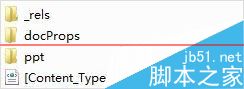
7、接着,把得到的zip压缩文件的扩展名改回原来的“.ppt”的格式,然后再直接点击打开此文件,欧也!是不是可以打开了呢?并且无视文档保护了吧?到此即完成了!
(注意,此举只是学习用,切勿用于商用,并希望大家尊重作者,尊重版权,与人方便,与己方便!)
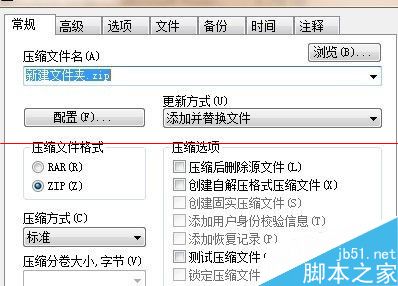
8、补充说明:以上提供的破解方式,仅仅是针对文档本身的保护,如:设置权限,给予浏览权限,禁止编辑,复制,另存为等这些操作;但是,面对PPT的打开密码,最简便的方法:还得靠“完美软件“,或者请求密码设置者给予方便;